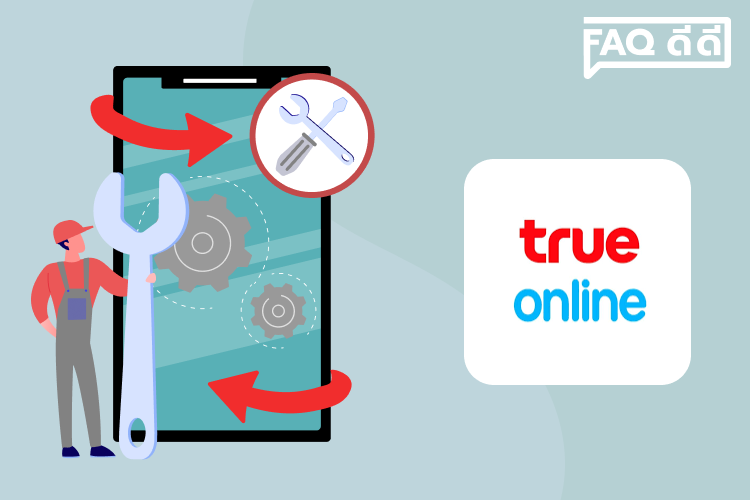การเปลี่ยนช่องสัญญาณของคลื่่น 2.4GHz และ 5GHz ที่เราเตอร์
การแก้ปํญหาด้วยการเลือกช่องสัญญาณที่เหมาะสม การใช้งาน WiFi ภายในบ้านนั้น อาจเกิดปัญหาสัญญาณอ่อน หลุดบ่อย ไม่เสถียร ซึ่งอาจจะ เกิดจากบ้านใกล้เคียง ใช้ช่องสัญญาณทับซ้อนกับช่องสัญญาณ WiFi ที่เราใช้อยู่ จึงมีวิธีง่ายๆ สำหรับการเลือกช่องสัญญาณที่เหมาะสม ซึ่งจะมีโปรแกรมที่ใช้ในการตรวจสอบช่องสัญญาณที่ เหมาะสม ดังนี้
วิธีตรวจสอบช่องสัญญาณที่เหมาะสม
1. การใช้ แอปพลิเคชัน WiFi Analyzer สำหรับ Smartphone Android
1.1 ดาวน์โหลดและติดตั้งแอป จาก Play Store โดยค้นหาจากคำว่า “WiFi Analyzer” เมื่อติดตั้งเรียบร้อยแล้วให้แตะเพื่อเปิดใช้งานแอพฯ
1.2 แอป WiFi Analyzer จะแสดงหน้าจอตามภาพ
1.3 ตรวจสอบที่คลื่นความถี่ 2.4GHz
– ในหน้าแอป แตะที่ เมนูดวงตา
– เลือก Channel rating
– ดูช่องสัญญาณที่มีดาวมากที่สุดนั่นคือช่องสัญญาณที่มีคนใช้น้อยที่สุด (มีโอกาสถูกสัญญาณรบกวนน้อยที่สุด)
– กดรูปสี่เหลี่ยมที่มุมบนด้านซ้ายให้เป็น 5GHz
– ในหน้าแอป แตะที่ เมนูดวงตา
– เลือก Channel rating
– ดูช่องสัญญาณที่มีดาวมากที่สุด นั่นคือ ช่องสัญญาณที่มีคนใช้น้อยที่สุด (มีโอกาสถูกสัญญาณรบกวนน้อยที่สุด)
– จด Channel ที่ต้องการ (ดาวมากสุด) เพื่อเข้าไปตั้งค่าในเราเตอร์
2. ตรวจสอบด้วย App WiFi Scanner บน MAC OS
2.1 ดาวน์โหลดและติดตั้งโปรแกรมจาก Mac App Store โดยค้นหาจากคำว่า “WiFi Scanner” เมื่อติดตั้งเรียบร้อยแล้วให้ทำการเปิดโปรแกรมเพื่อใช้งาน
2.2 เลือกเมนู Scan (ด้านบนสุด) จากนั้นเลือกเมนู Channels (แถบเมนูตรงกลาง) เพื่อให้ โปรแกรมแสดงหน้าจอช่องสัญญาณทั้งหมด เพื่อเลือกช่องสัญญาณที่เหมาะสม โปรแกรมแสดงหน้าจอช่องสัญญาณ โดยแบ่งเป็น 2 ฝั่ง
ฝั่งซ้าย คือ 2.4GHz ฝั่งขวา คือ 5GHz
– จด Channel ที่ต้องการเพื่อเข้าไปตั้งค่าในเราเตอร์
3. ตรวจสอบด้วย Program InSSIDer บน Windows คลิกที่นี่ เพื่อดาวน์โหลดไฟล์
3.1 ดาวน์โหลดและติดตั้งโปรแกรม inSSIDer เมื่อติดตั้งเรียบร้อยแล้วให้ทำการเปิดโปรแกรม เพื่อใช้งาน
3.2 โปรแกรมจะแสดงหน้าจอช่องสัญญาณทั้งหมด โดย ช่องสัญญาณ โดยแบ่งเป็น 2 ฝั่ง ฝั่งซ้าย คือ 2.4GHz ฝั่งขวา คือ 5GHz
– เลือก Channel ที่ต้องการทั้ง 2.4GHz และ 5GHz โดยเลือกช่องที่ไม่มีรูปคลื่น ที่ขึ้นมา หรือถ้ามีทุกช่องก็ให้เลือกช่องที่มี่ความสูงน้อยที่สุด
– จด Channel ที่ต้องการเพื่อเข้าไปตั้งค่าใน Modem
Cr : https://help.truecorp.co.th/home_internet/2545/content/23/11